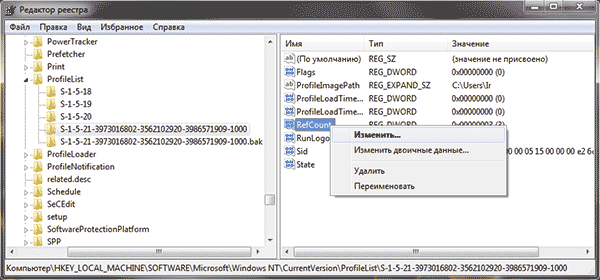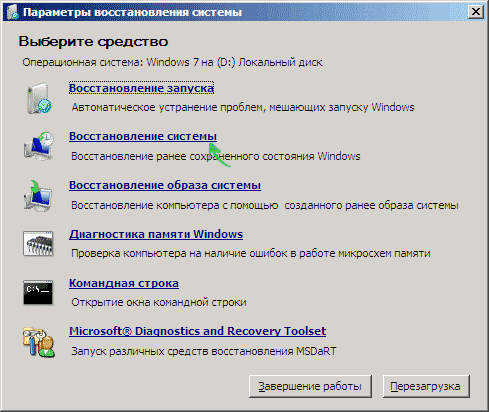- Если при входе в Windows происходит автоматическое завершения сеанса
- При выборе пользователя windows не загружается
- Исправление ошибки с помощью редактора реестра
- Решаем проблему с помощью восстановления системы
- Другие возможные варианты решения проблемы со службой профилей Windows 7
- Вход в систему выполнен с временным профилем
Если при входе в Windows происходит автоматическое завершения сеанса
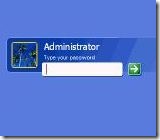
Может возникнуть такая ситуация, когда троянская программа блокирует загрузку Windows.
Система загружается до того момента, когда надо выбрать пользователя. Вы выбираете пользователя, потом на секунду появляется рабочий стол и происходит завершения сеанса.Тоже самое может случиться после лечения системы от вирусов. Антивирусы могут просто удалить, а не вылечить зараженный файл. Загрузка в безопасном режиме не поможет, проверка на вирусы тоже ничего не даст. Как быть?
И так. Если вы в один прекрасный день включили свой компьютер. При загрузке, Windows доходит до того места где надо выбрать пользователя и дальше ничего не происходит. Значит на вашем компе отсутствует или повреждён файл: userinit.exe отвечающий за загрузку системы. Так же может быть неправильный ключ реестра.
Чтобы справиться с этой проблемой, прежде всего надо найти и скачать программу ERDCommander . С помощью этой программы можно загрузиться с загрузочного диска и спасти нужные файлы после падения системы, или восстановить определенный файлы Windows, как в нашем случае. Или воспользоваться загрузочным диском: Lex Live CD — Аварийная операционная система, которая загружается с компакт-диска в оперативную память ПК. Таким образом, данная система может работать даже если у вас нерабочий жесткий диск или он совсем отсутствует. Найти эти программы можно в интернет, поищите на торрентах и скачайте данную программу. Lex Live CD весит около 700 мб и имеется почти на всех ведущих торрент-трекерах.
Первым делом проверьте существует ли физически файл userinit.exe . Этот файл должен находиться по пути: С:\WINDOWS\system32\userinit.exe . Если его там нет, то следует скопировать его с установочного диска Windows на флэшку. Затем вставить флэшку в компьютер с системой загруженной с помощью Lex Live CD, и скопировать userinit.exe в ваш Windows.
Потом следует проверить ключ реестра. Когда я столкнулся с данной проблемой, в моем случае запись в реестре файла userinit.exe вообще отсутствовала. Жмем: Пуск –> Все программы –> Утилиты –> Редактор реестра . Ищем ветку реестра:
HKEY_LOCAL_MACHINE\SOFTWARE\Microsoft\Windows NT\CurrentVersion\Winlogon
Ключ должен иметь такой вид:
«Userinit»=»С:\WINDOWS\system32\userinit.exe,»
Если вы видите другую запись, то замените на такую как здесь. Если вообще не находите запись касательно файла userinit.exe , то создайте её. В любом случае, ключ должен быть в точности как мы указали выше. После таких манипуляций всё должно работать.
Ещё раз по пунктам:
1. Проверяем существует ли физически файл userinit.exe в директории: С:\WINDOWS\system32 . Если нет, то закидываем его туда.
2. Проверяем ключ реестра в ветке: HKEY_LOCAL_MACHINE\SOFTWARE\Microsoft\Windows NT\CurrentVersion\Winlogon . Если он отличается от выше указанного, то исправляем. Если записи в этой ветке реестра нет, то создаём сами, точно такую же как и выше.
Вот и всё. Данные действия должны помочь решить проблему, когда Windows грузится только до выбора пользователя. Удачи!
При выборе пользователя windows не загружается
Сообщения: 10692
Благодарности: 2884
| Конфигурация компьютера |
| Материнская плата: MSI H61M-P21 (MS-7680) (B3.0) |
| HDD: WDC Caviar Green WD10EARS-22Y5B1 ATA Device 1Т (1000 Gb), WDC Caviar Blue WD10EZEX-08M2NA0 ATA Device 1Т (1000 Gb) |
| Звук: VIA VT1708S VIA High Definition Audio |
| CD/DVD: ATAPI iHAS122 ATA Device |
| ОС: Microsoft Windows 7 Home Basic x86, Microsoft Windows 10 Home x64 . |
| Прочее: Multi Flash Reader USB Device, Logitech HD Webcam C310 |
Вы попробуйте создать новую учетную запись. Если получится, дальше уже понятнее будет.
——-
Будь джентльменом, если есть удача. А нет удачи, джентльменов нет . Нажми .
| не появляется выбор пользователя при загрузке Windows » |
если в системе один пользователь, то экран выбора не появляется.
| Конфигурация компьютера | ||||
| Память: CMSA8GX3M2A1333C9 (8 Гб) | ||||
| Ноутбук/нетбук: Sony VPCEB1S1R (upgrade) | ||||
| » width=»100%» style=»BORDER-RIGHT: #719bd9 1px solid; BORDER-LEFT: #719bd9 1px solid; BORDER-BOTTOM: #719bd9 1px solid» cellpadding=»6″ cellspacing=»0″ border=»0″> | ||||
| Конфигурация компьютера |
| Материнская плата: MSI G41M-P33 Combo |
| HDD: SSD OCZ-AGILITY3 — 120GB |
| ОС: Windows 10 Pro x64 (11082) |


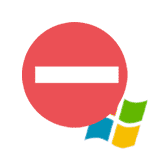 Если при входе в Windows 7 вы видите сообщение о том, что служба профилей пользователей препятствует входу в систему, то как правило, это является следствием того, что происходит попытка входа с временным профилем пользователя и она не удается. См. также: Вы вошли в систему с временным профилем в Windows 10, 8 и Windows 7.
Если при входе в Windows 7 вы видите сообщение о том, что служба профилей пользователей препятствует входу в систему, то как правило, это является следствием того, что происходит попытка входа с временным профилем пользователя и она не удается. См. также: Вы вошли в систему с временным профилем в Windows 10, 8 и Windows 7.